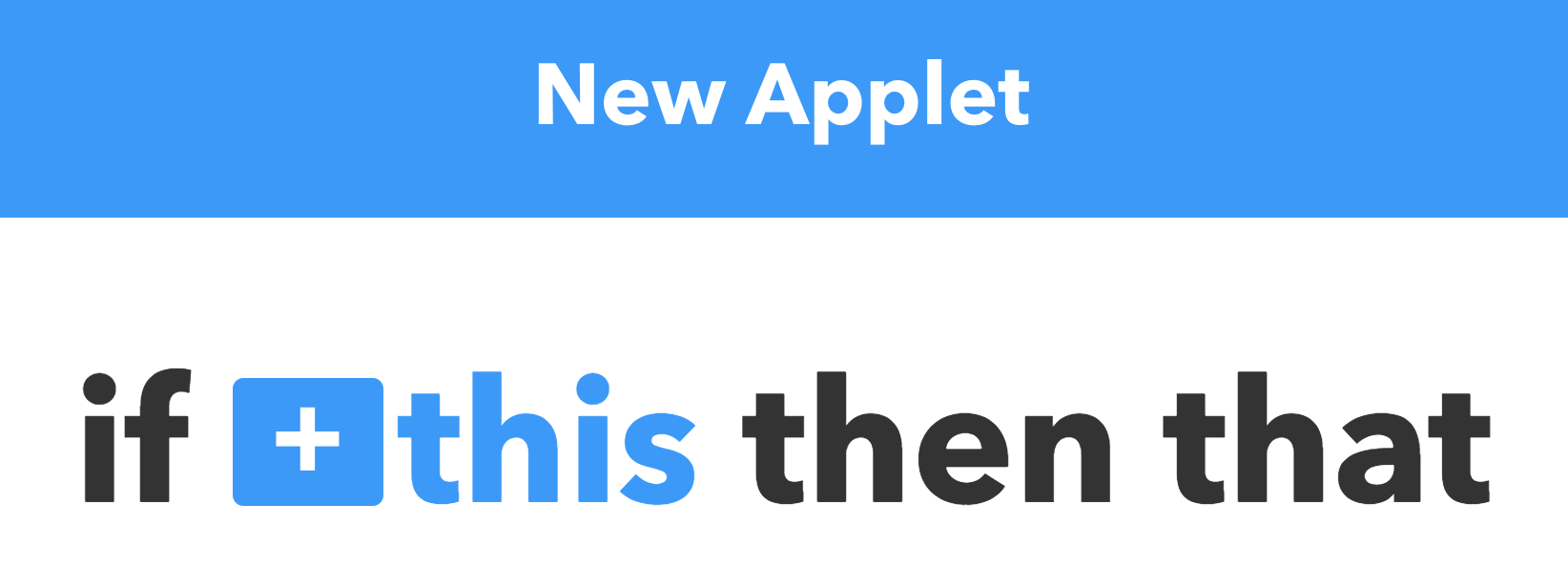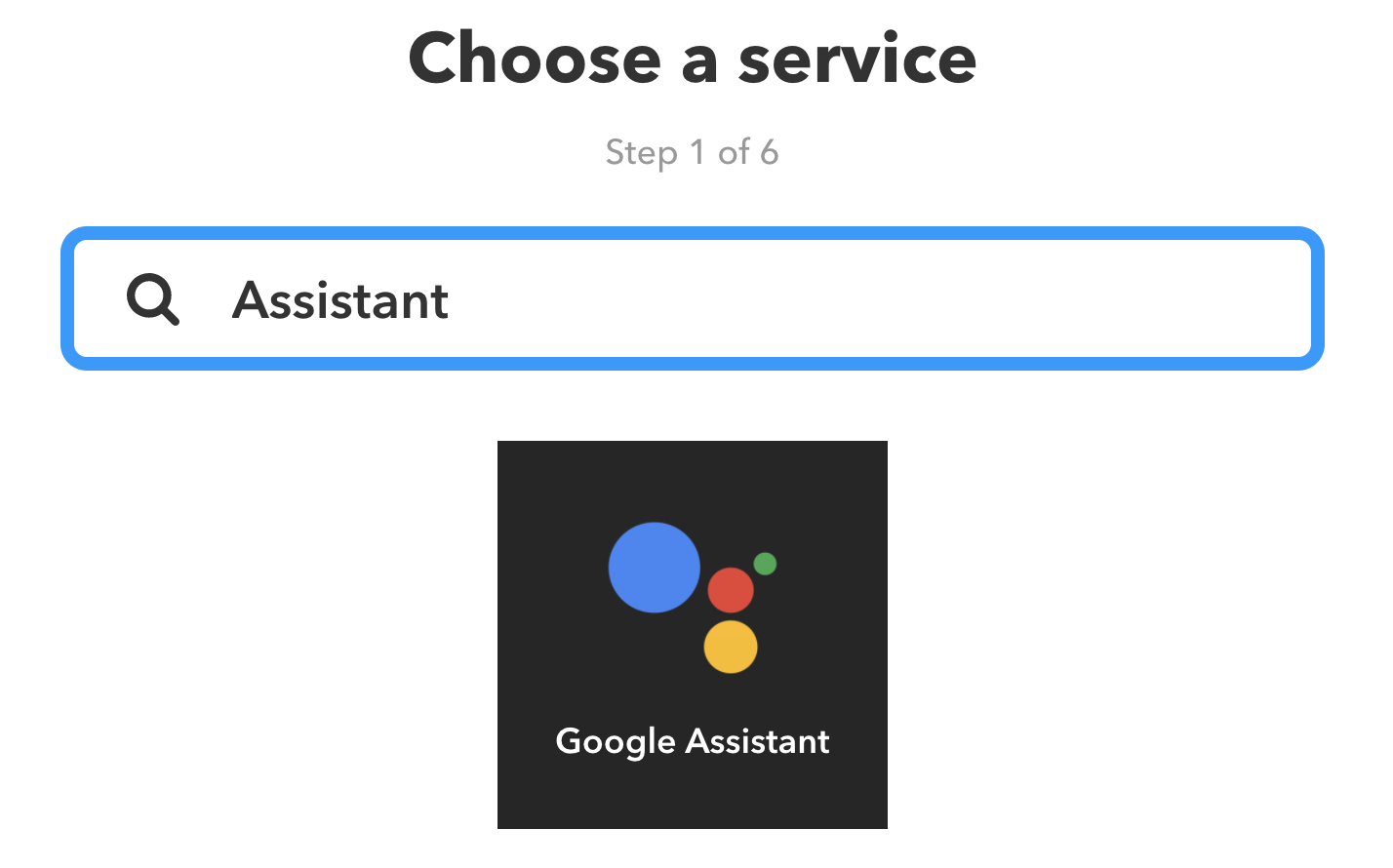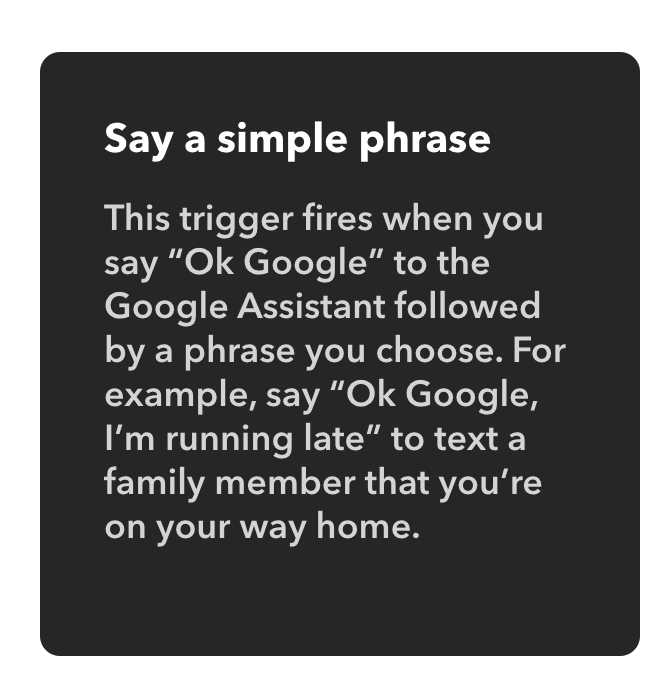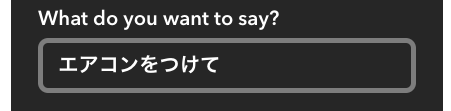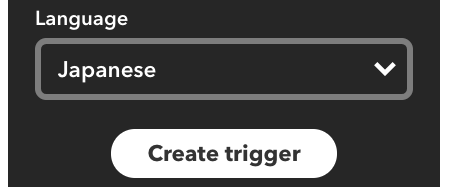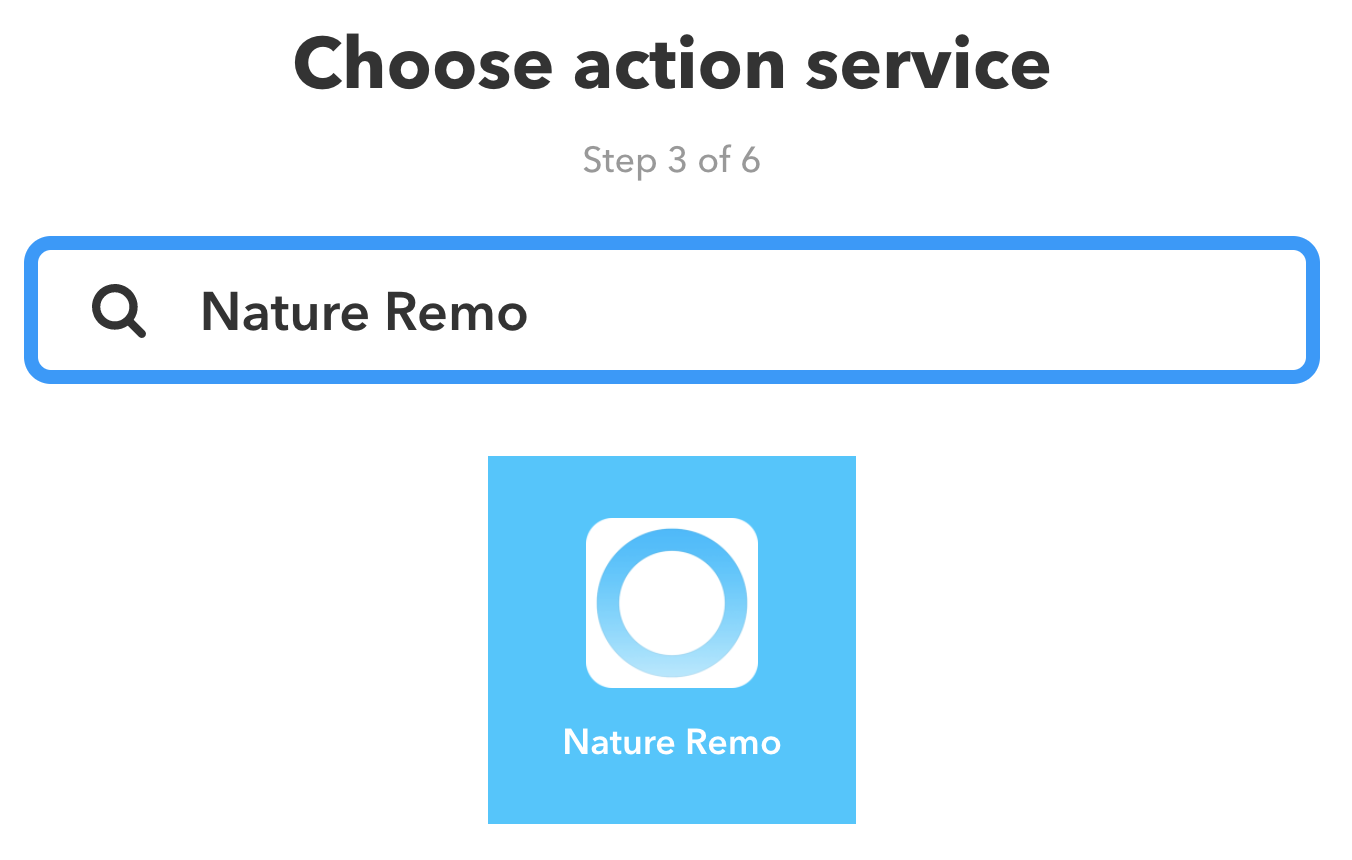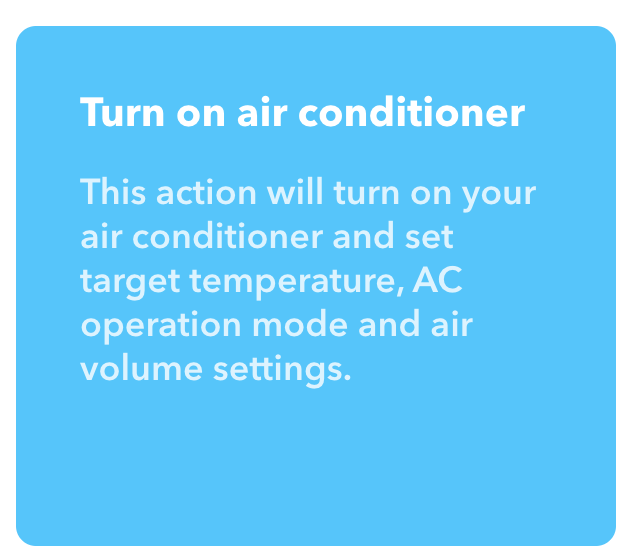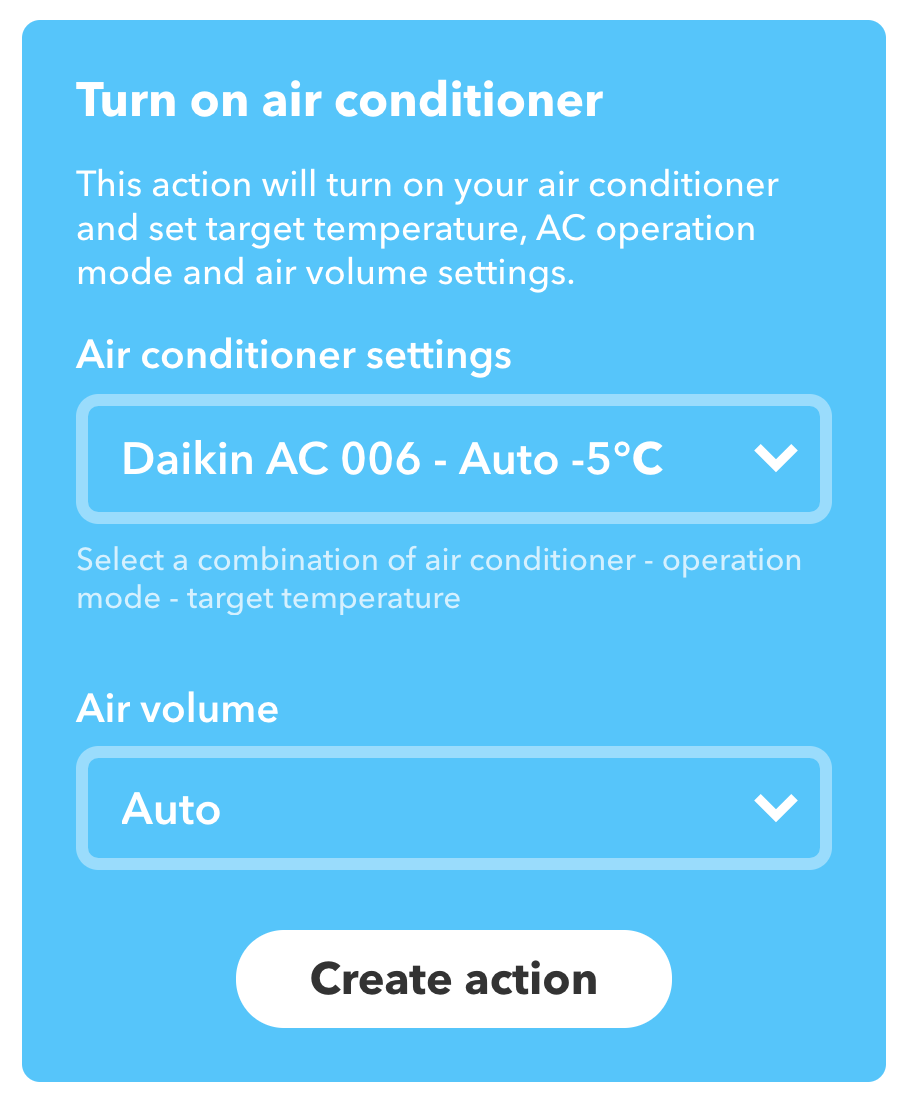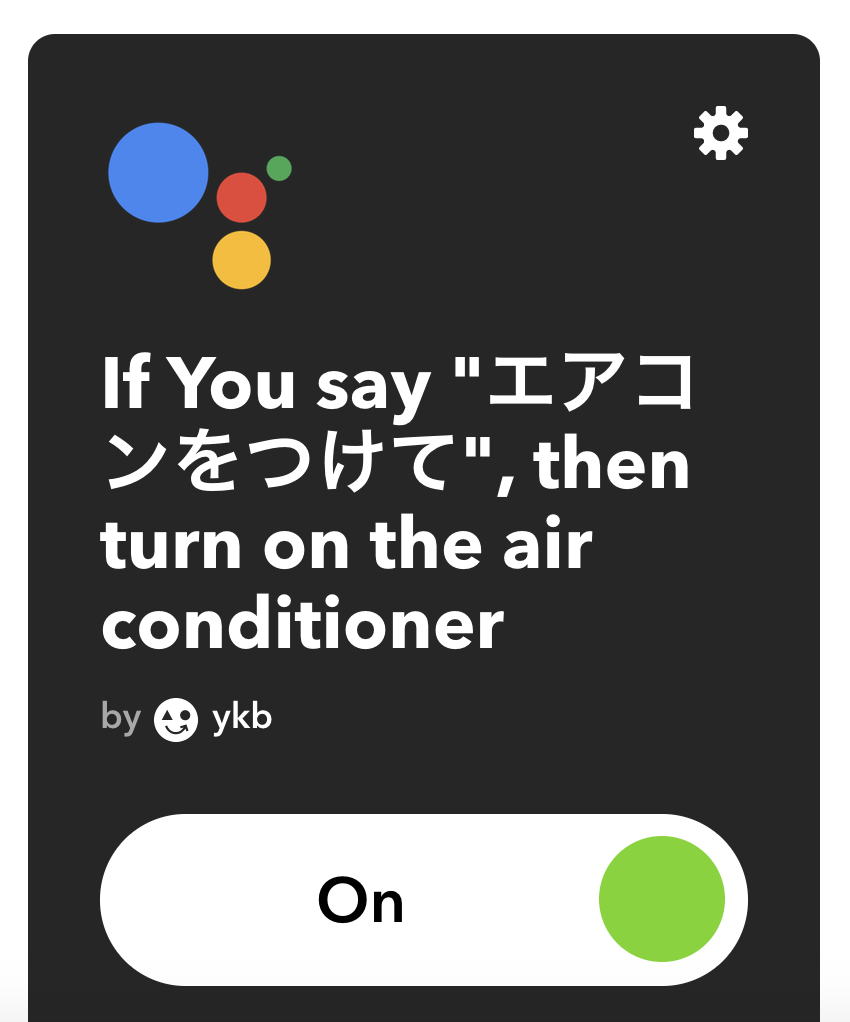こんにちは横部です。
これは TECHSCORE Advent Calendar 2017の23日目の記事です。
先日、Google Homeを購入し、色々触ったりIFTTTと連携したりしてみましたので今回はそれについて紹介しようと思います。
Google Homeとは
Google Homeとは、日本では2017年10月にGoogleから販売されたスマートスピーカーです。
「OK, Google」または「ねえ、グーグル」と話しかけることで起動して、音声で様々なことを実行できます。
スマートスピーカーとは主に音声操作に対応したAIアシスタントのことです。
機械学習技術の発展により、従来の音声アシスタントに比べて、より正確な音声認識と柔軟な解釈や受け答えができるようになったために注目を浴びています。
2017年12月現在は、Google Homeの他にAmazonのEchoやLINEのClovaが発売されています。
Google Homeでできること
主に以下のことが実行できます。
この他にも様々な操作を音声で実行できます。
これらの操作を先ほども述べたようにかなりアバウトな命令でも解釈して実行できるのがGoogle Homeの特徴です。
例えば「ねえ、グーグル。最新のニュースを聞かせて」でも「ねえ、グーグル。ニュース聞かせて?」でもGoogle Homeはユーザーがニュースを聞きたいと解釈してニュースの再生を始めます。それも音楽やテレビを再生している中でもです(勿論限度はありますが)。
ノイズのある環境の中で人間の話す自然言語を理解するという課題は、ディープニューラルネットワーク(Google Voice Search)技術によって改善されたものです。
従来の音声アシスタントはこの雑音(ノイズ)を除去して必要な音声のみ拾う機能や、音声を分析して適切な命令に解釈する機能が不十分だったために、決められた定型文しか受け取ることができずに、ちょっとでも文言が違うと何度も言いなおす羽目になってました。
スマートスピーカーの登場によって「正しい命令文を伝えないといけない」という苦痛をある程度は軽減できたと言えます。
さらにGoogle Homeは受け答えに使用する音声すらも機械学習の技術を応用して、なめらかな応答ができる技術を使用しています。
つまりGoogle Homeの音声は人の録音を加工したものではなく生成された音声なのです。
それはGoogle傘下のDeepMind社が開発したWaveNetの技術が使われており、これによってGoogle Homeはより自然に近い音声を発音できるようになりました。つまり今までの文字それぞれを録音してそれを繋げただけの音声ではなく、本当に人が喋っているようなアクセントで喋るので、これもまたスマートスピーカーを使う際の違和感の軽減につながっています。
これら音声認識技術と音声合成技術だけでも技術的な観点からは大きな進歩なのですが、それに加えて一般ユーザーの視点からインパクトがあるのは、やはりスマートホームやIFTTTを使うことで音声で家電を操作できることにあると思います。
未来を舞台にした漫画やドラマであるように、音声で命令するだけで、電気がついて、エアコンが起動し、テレビがドラマを流し始める。
スマートスピーカーを通じてそれらを行うことで、未来が来たと強く実感させられました。
ですので今回はそんな未来を引き寄せるための方法をご紹介しようと思います。
Google Homeで家電を操作するには
スマートホーム対応家電であればGoogle Homeで操作できることは、先ほどちらっとお伝えしました。
スマートホームに対応していればGoogle Homeアプリで設定することで、Google Homeと家電をダイレクトに接続して操作することが可能になります。
しかしそのためにテレビや電球、そしてエアコンをスマートホーム対応のものに買い換えるのは経済的にも困難です。
ですがスマートホームに対応してなくてもリモコンが使える家電は今のご時世であれば広く普及しているはずです。
なのでリモコンで操作できるならば、リモコンの信号を覚えさせることで、家電をスマホで遠隔操作できるようにしようという発想の元に発売された商品があります。
それはNatureRemoという製品です。
これはリモコンの信号をデバイスに覚えさせて、アプリ経由でエアコンやテレビを操作することができるようになるツールです。
これは先ほど言及したIFTTTと連携する機能も備えており、これを使うことでGoogle Homeとの連携でGoogle Home経由で家電を音声操作できる環境が実現できました。
IFTTT とは
IFTTTとは「別々のサービスを連携するサービス」です。
例えば、Twitterでつぶやいた内容をEvernoteにも保存したいときは、いちいち投稿内容をコピペするのは面倒です。
IFTTTでこの二つのサービスを連携させれば、「Twitterでつぶやいた内容をEvernoteにも保存したい」を文字通り簡単に実行できます。
また天気予報とFacebookを連携することで、「朝の気温が5度以下なら、今日は寒いねとFacebookに投稿する」や、スマートフォンの位置情報とLINEを連携することで、「家に到着したら、帰ったよとLINEで家族に伝える」といったことが実現できます。
IFTTTは「もしこれならあれする(if this then that)」の頭文字です。
IFTTTによるサービス連携はこの、「this」と「that」 に条件(トリガー)と処理(アクション)を設定することで、プログラミングができなくても簡単にサービス連携が設定できるのが特徴です。
例えば「if Google Homeに"エアコンつけて"と言う then Nature Remoがエアコンをつける」と言った具合に。
Google HomeとNature RemoをIFTTTを使って連携する
以下の作業は、Google HomeとNatureRemoを設定済みの前提で行います。
まずはIFTTTにサインアップします。
アカウントの作成はGoogleアカウント連携で簡単にサインアップできるのでそちらがおすすめです。
作成は「My Applet」から行います。
「New Applet」をクリックすると以下のような画面が表示されます。
今回は「this」にGoogle Homeの設定を行います。
ここで設定前に理解しておいて欲しいのは、実はGoogle Homeとは、Googleが提供しているGoogle Assistantをバックグラウンドで実行するためのデバイスだということです。
Google AssistantはGoogleが提供するサービスの一つで、これはスマートフォンを使ってAIアシスタントと会話ができるアプリなのですが、要は同じものが使われているという解釈で問題ありません。
なので、IFTTTで設定するときは、Google HomeではなくGoogle Assistantに設定する必要があります。
「+this」をクリックすると、サービス選択画面になりますので、Assistantを検索してGoogle Assistantを選択します。
Google Assistantとの接続を認証する画面になりますので「connet」で認証します。
認証に成功すると、トリガーを選択する画面になりますので「Say a simple phrase」を選択
「What do you want to say?」に「エアコンをつけて」を入力し「Language」を「Japanese」にします。
そして「Create trigger」をクリックします。
すると、トリガーが無事設定されました。引き続き「+that」をクリックします。
「+that」をクリックすると、サービス選択画面になりますので、Nature Remoを検索してNature Remoを選択します。
Nature Remoとの接続を認証する画面になりますので、connetで認証します。
認証に成功すると、アクションを選択する画面になりますので、「Turn on air conditioner」を選択
エアコンの設定を選択して「Create action」をクリックします。
そして「finish」すれば、設定は完了です。
あとは、Google Homeに「OK, Google. エアコンをつけて」と話しかけるだけで、エアコンが作動します。
これと同じ要領で、エアコンのオフや暖房冷房の使い分け、そしてテレビの操作も設定すると、声を出すだけでそれらを操作することができるようになります。
こうなると本当にリモコンいらずになり、コタツから手を出すことすら不要になりますのでこれからの冬の時期は大変に重宝します。
最後に
この他にもIFTTTで連携できるサービスは多岐にわたり、設定次第でGoogle Homeでつぶやいた内容をTwitterに投稿したり、Google Homeに「ただいま」と言えば、帰った時間をスケジュールに記録したり、「自分の携帯探して」と言えば部屋で無くしたiPhoneに電話をかけて鳴らすことも可能です。IFTTTを連携することでGoogle Homeの可能性は無限大に広がりますので、是非お好みの連携を模索してみてください。
また、開発者向けにGoogle公式ブログでGoogleアシスタント対応アプリの開発方法がアナウンスされています。
Action SDKとDialogflowの2パターンが用意されていますので、お好みに応じて選択して機能をさらに追加することで、Google Homeを通じてスマートスピーカーの可能性を模索していきたいですね。